ホームページ >コンピューターのチュートリアル >ブラウザ >Edge ブラウザでデータを同期する方法_Edge ブラウザ データ同期チュートリアル
Edge ブラウザでデータを同期する方法_Edge ブラウザ データ同期チュートリアル
- 王林転載
- 2024-04-02 23:20:261175ブラウズ
php エディタ Apple は、Edge ブラウザでデータを同期する方法を紹介します。 Edge ブラウザは強力なデータ同期機能を提供し、ユーザーは閲覧履歴、お気に入り、パスワード、その他のデータをさまざまなデバイス上で同期できます。簡単な設定でデータの同期が実現でき、ブラウジング体験がより便利で効率的になります。この記事では、エッジブラウザのデータ同期の手順と注意点を詳しく紹介し、この機能を簡単に使いこなして閲覧効率を向上させます。
1. まずソフトウェアを開き、右上隅にある三点ボタンをクリックします。
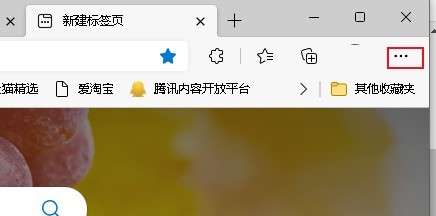
2. 次に、[設定]をクリックします。
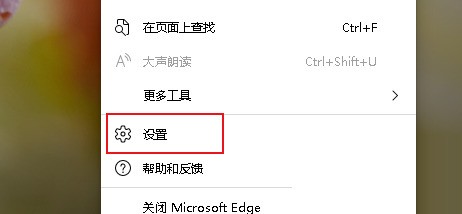
3. 次に、[設定]をクリックします。
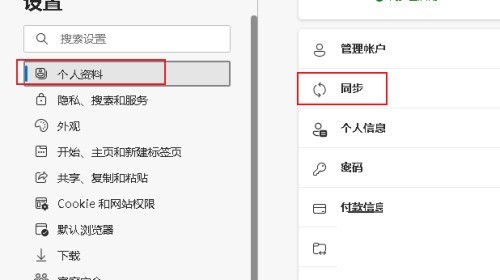
4. 最後に、同期設定を選択します。 (オプション) アカウントおよびデバイス間で同期する設定をオンまたはオフにします。オプションには、お気に入り、設定、アドレス、パスワード、履歴、開いているタブ、拡張機能などが含まれます。データをクラウドやデバイス間で同期します。
以上がEdge ブラウザでデータを同期する方法_Edge ブラウザ データ同期チュートリアルの詳細内容です。詳細については、PHP 中国語 Web サイトの他の関連記事を参照してください。
声明:
この記事はzol.com.cnで複製されています。侵害がある場合は、admin@php.cn までご連絡ください。

